Comme vous le savez, la PlayStation 5 ainsi que ses accessoires sont sorties le 19 novembre 2020. Parmi ses accessoires, on retrouve bien sûr la DualSense, la nouvelle manette de la PS5. Et pour celles et ceux qui se demanderaient s’il est possible d’utiliser la manette de la PS5 sur PC, eh bien la réponse est « oui » ! Toutefois, veuillez noter que tous les jeux PC ne sont pour l’heure pas compatibles. Vous devrez surement patienter quelques mois avant de pouvoir profiter pleinement de votre manette PS5 sur PC.
En attendant, sachez que la plateforme Steam prend déjà en charge la manette pour PlayStation 5, y compris la manette PS5 de chez Nacon. Cependant, il faut que le jeu Steam utilise l’API Steam Input pour que cela fonctionne. Les plateformes telles que Origin, Ubisoft Connect, Battle.net ou encore Epic Games n’ont en revanche pas encore communiqué sur ce sujet.
Dans cet article, nous allons voir ensemble comment connecter la manette PS5 sur PC en mode filaire ou Bluetooth. Mais ce n’est pas tout, nous allons également voir ensemble comment l’utiliser dans des jeux actuellement non pris en charge.
Sommaire
Comment connecter la manette PS5 sur PC ?
Pour connecter la manette PS5 sur PC, deux possibilités s’offrent à vous. Vous pouvez soit la connecter via un câble USB (en filaire), soit via Bluetooth, si votre PC dispose de cette technologie. Dans les deux cas, le processus est relativement simple. Suivez attentivement les quelques étapes, ci-dessous.
Méthode n°1 : connecter une manette de PS5 à un PC en filaire à l’aide d’un câble USB
📝 Note : La manette DualSense n’est pas livrée avec un câble USB. Vous pouvez en acheter un, à moindre coût, sur des plateformes comme Amazon.
Pour connecter la manette PS5 à votre PC via USB, suivez ensuite ces quelques étapes :
- Munissez-vous d’un câble USB-C vers USB-A ou d’un câble USB-C vers USB-C si vous avez un port USB-C disponible sur la carte mère de votre PC.
- Connectez ensuite votre manette DualSense à votre PC à l’aide du câble USB.
✅ La manette PS5 sera alors automatiquement détectée par votre ordinateur et les pilotes seront automatiquement installés. En d’autres termes, vous n’avez rien à faire. 😊
Méthode n°2 : connecter une manette de PS5 à un PC en Bluetooth
📝 Note : Pour cette méthode, assurez-vous que votre ordinateur dispose d’une connectivité Bluetooth. Si ce n’est pas le cas, vous pouvez acheter un adaptateur Bluetooth, aussi appelé dongle Bluetooth pour une dizaine d’euros.
- Connectez votre adaptateur Bluetooth sur un port USB de votre ordinateur.
- Depuis votre ordinateur, allez dans « Paramètres ».
- Cliquez ensuite sur « Bluetooth et appareils », puis sur « Ajouter un appareil ».
- Cliquez sur la première ligne « Bluetooth » pour lancer le processus de détection des appareils Bluetooth à proximité de votre ordinateur.
- Sur votre manette DualSense, appuyez simultanément sur les boutons « logo PlayStation » et « Créer » (anciennement appelé Share) jusqu’à ce que les voyants bleus autour du pavé tactile clignotent rapidement.
- Sur votre ordinateur, vous devriez voir apparaître « Wireless Controler » dans la liste des périphériques Bluetooth. Cliquez simplement dessus pour terminer l’appairage.
- Enfin, cliquez sur « OK ». Votre manette PS5 DualSense est maintenant connectée à votre PC en Bluetooth. Vous pouvez dès à présent profiter de votre manette PS5 sur PC dans les jeux compatibles. C’est là que Steam entre en jeu !
✅ Maintenant que votre manette est bien connectée à votre ordinateur, voyons ensemble comment l’utiliser dans vos jeux PC.
Comment utiliser la manette PS5 sur PC dans vos jeux Steam ?
Comme je vous l’ai dit plus haut, la plateforme Steam prend en charge la manette PS5 DualSense. Ainsi, vous pouvez jouer avec votre manette PS5 dans de nombreux jeux PC. Pour ce faire, vous devez dans un premier temps vérifier que le contrôleur est bien détecté sur Steam. Voici comment faire.
- Ouvrez Steam, puis rendez-vous dans « Paramètres ».
- Ensuite, dans le volet de gauche, cliquez sur « Contrôleur », puis sur « Commencer le test ».
- Dans la nouvelle fenêtre qui s’affiche, cliquez sur « Configurer les entrées du contrôleur ».
- Suivez maintenant les instructions qui s’affichent pour tester les différents boutons de la manette PS5.
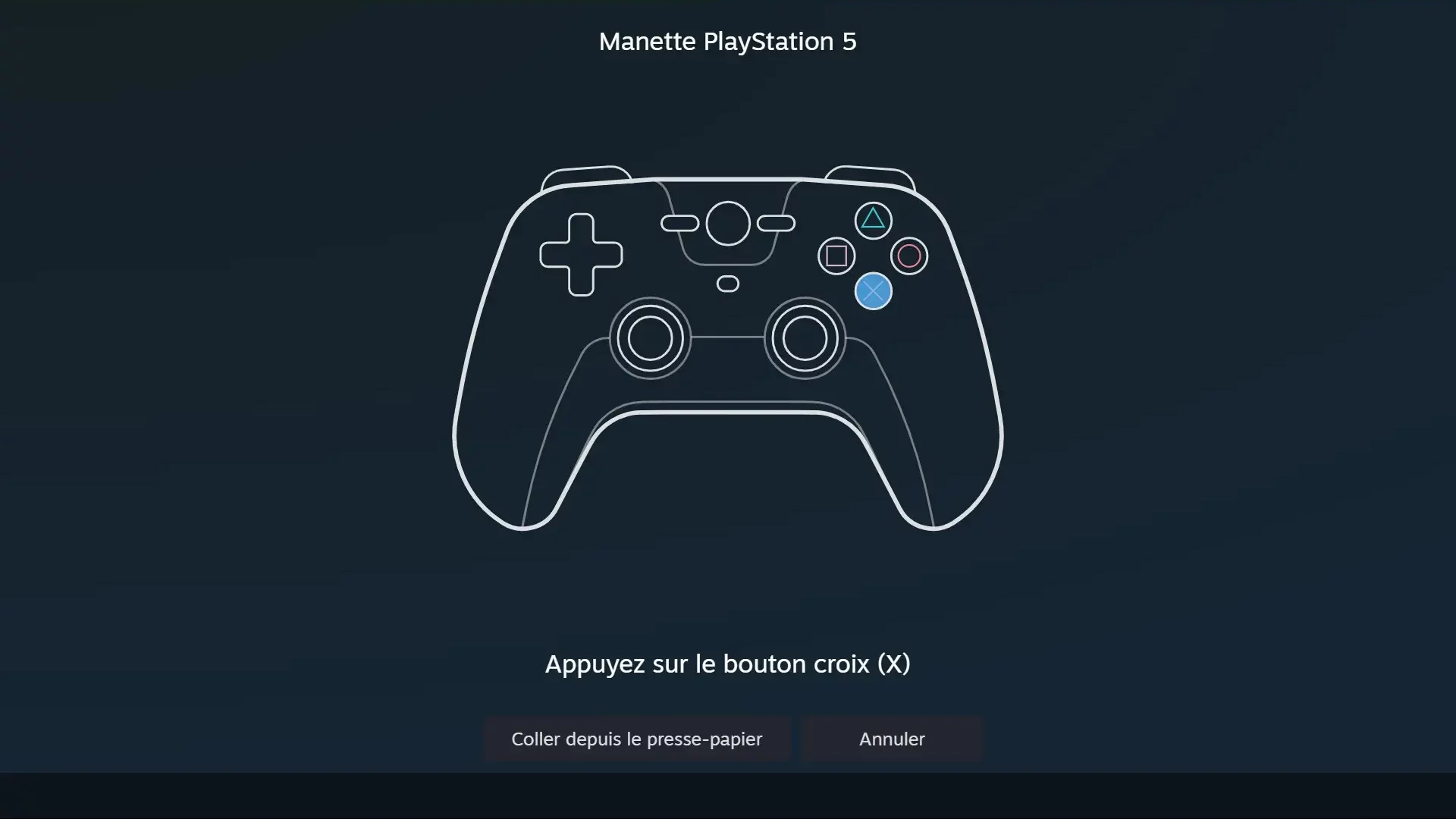
- Si tout fonctionne bien, il ne vous reste plus qu’à lancer le jeu Steam de votre choix en espérant qu’il prenne en charge la manette PS5 DualSense.
Comment utiliser la manette PS5 sur PC dans des jeux non compatibles ?
Grâce à une petite astuce toute simple, vous pouvez également utiliser la manette PS5 DualSense sur votre PC dans les jeux qui n’appartiennent pas au catalogue Steam, par exemple Call of Duty Warzone, Forza Horizon, GTA 5, FIFA 24, et j’en passe.
Pour ce faire, le client Steam dispose d’une fonctionnalité « Ajouter un jeu non Steam à ma bibliothèque ». Comme son nom l’indique, cette fonctionnalité permet d’exécuter un jeu non Steam en utilisant la superposition Steam. Grâce à cette astuce, vous allez pouvoir utiliser le contrôleur PS5 pris en charge par Steam sur des jeux provenant par exemple d’Epic Games. Voici comment faire :
- Ouvrez Steam, puis cliquez sur le menu « Jeux », puis sur « Ajouter un jeu non Steam à ma bibliothèque ».
- Cochez ensuite dans la liste le ou les jeux que vous souhaitez ajouter à votre bibliothèque Steam, puis cliquez sur « Ajouter les sélections ». Par exemple, si vous souhaitez jouer à un jeu présent dans l’Epic Games, cochez la case « Epic Games Launcher ».
- Une fois les jeux ajoutés, cliquez sur l’un d’entre eux, puis sur « Jouer ». Dans mon exemple, j’ai lancé l’Epic Games en superposition de Steam. Ensuite, il ne me reste plus qu’à lancer un jeu présent dans l’Epic Games.
✅ Voilà, c’est fini ! Si vous avez des questions, la section commentaire est là pour ça 😉

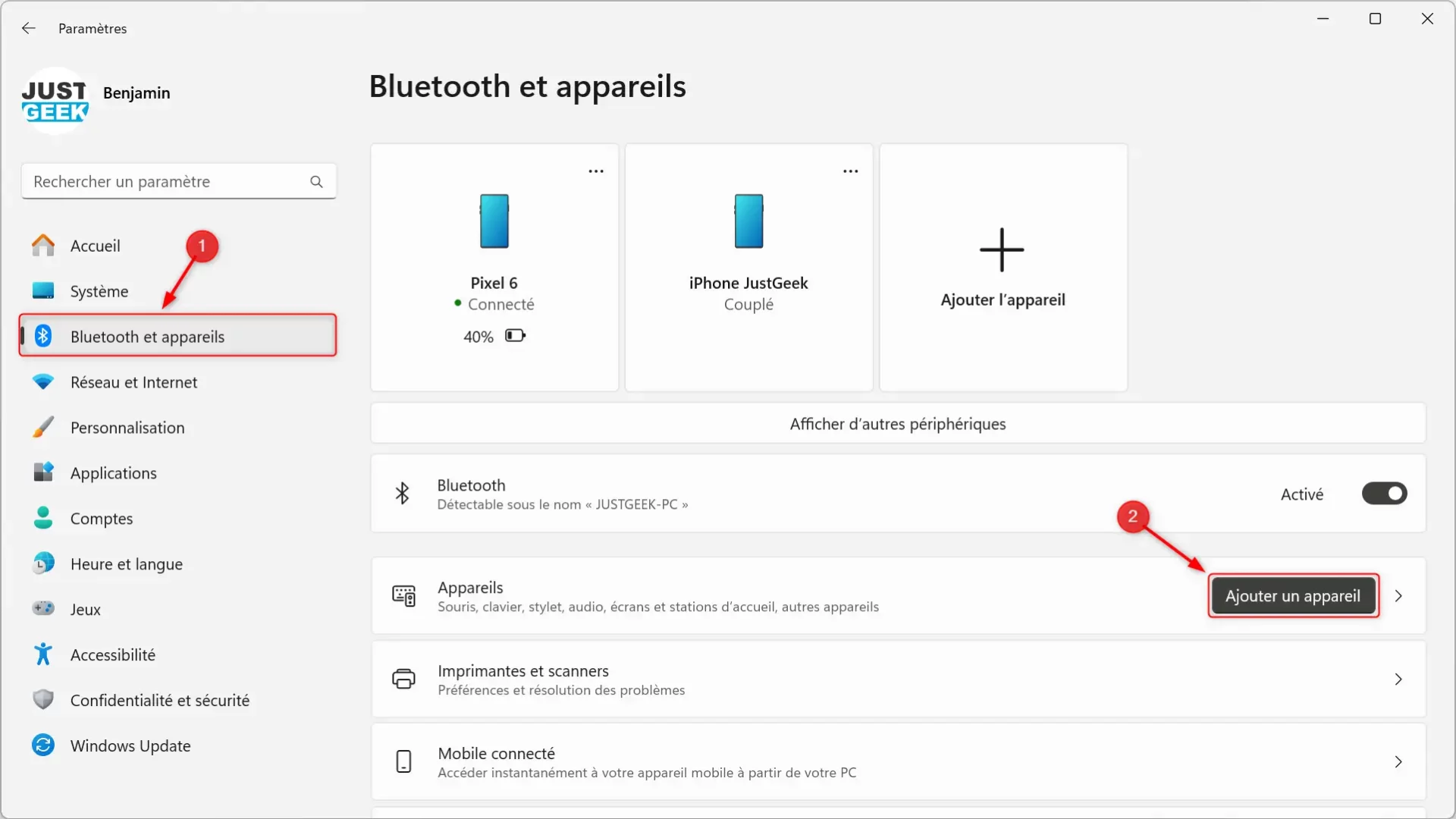
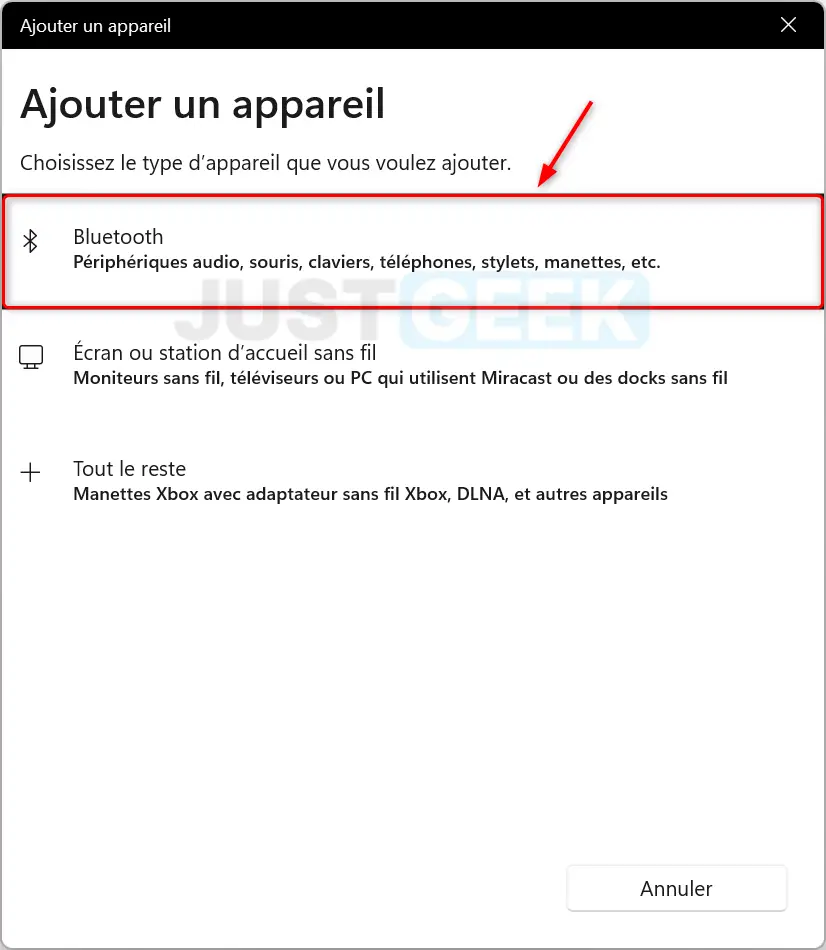

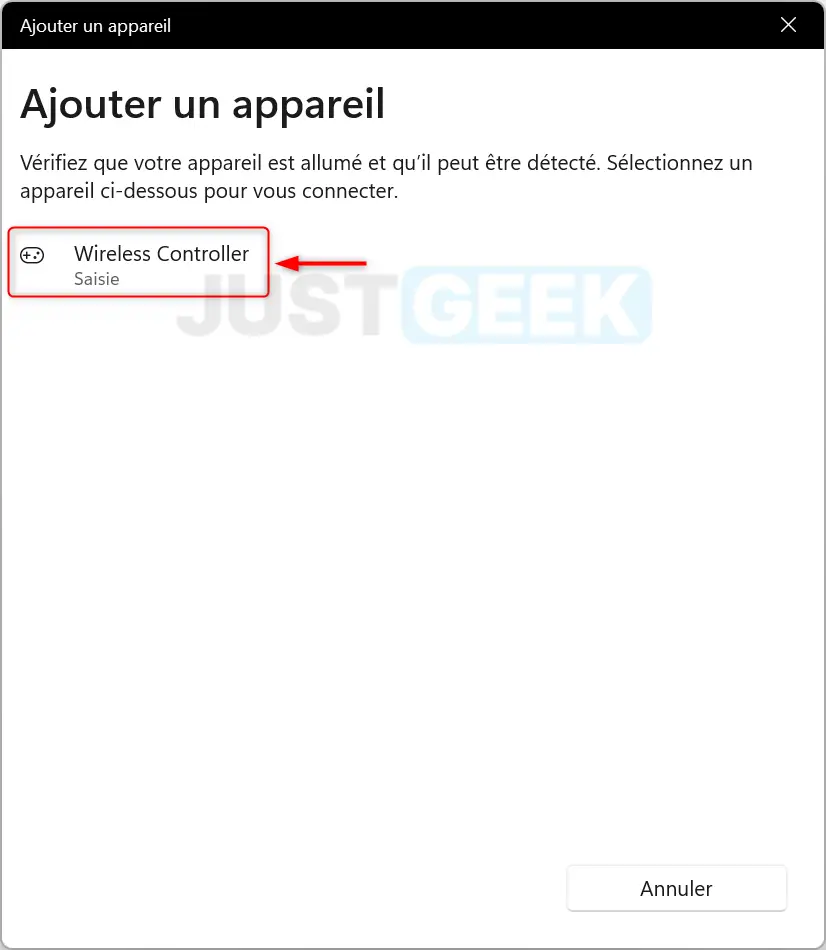
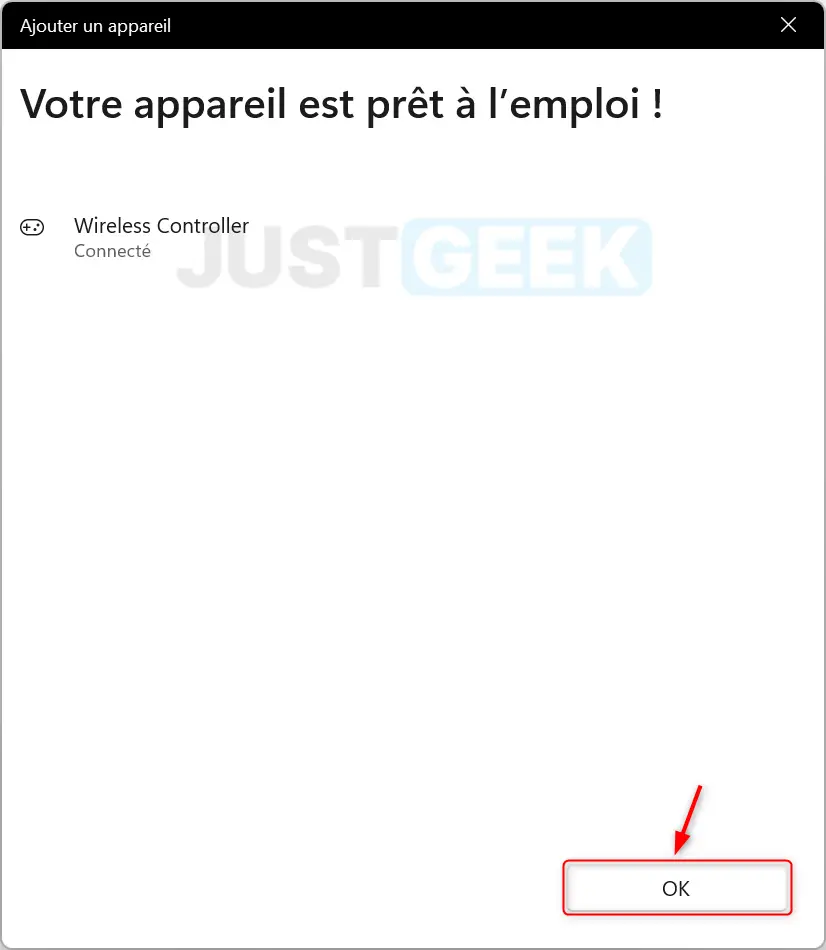
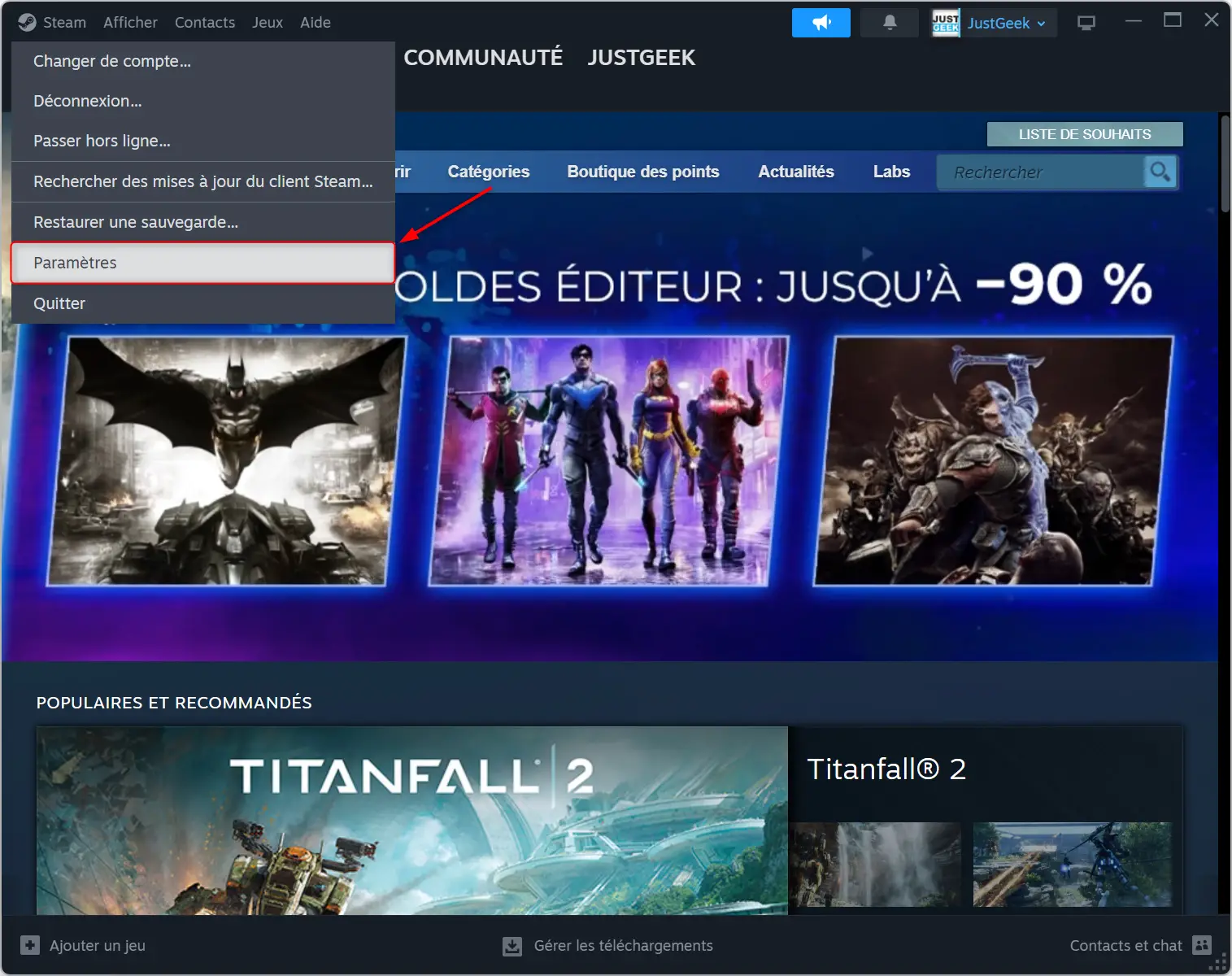
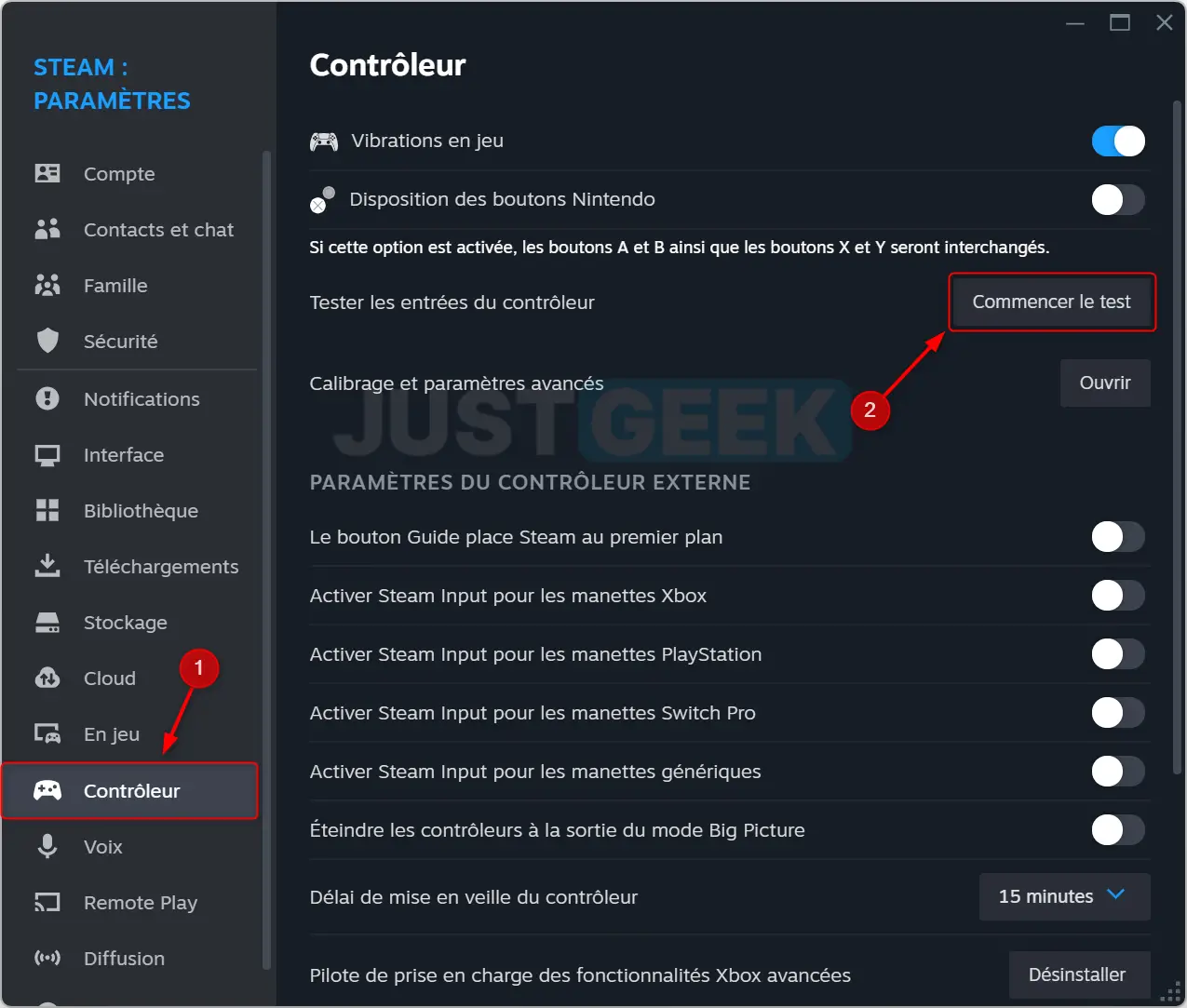
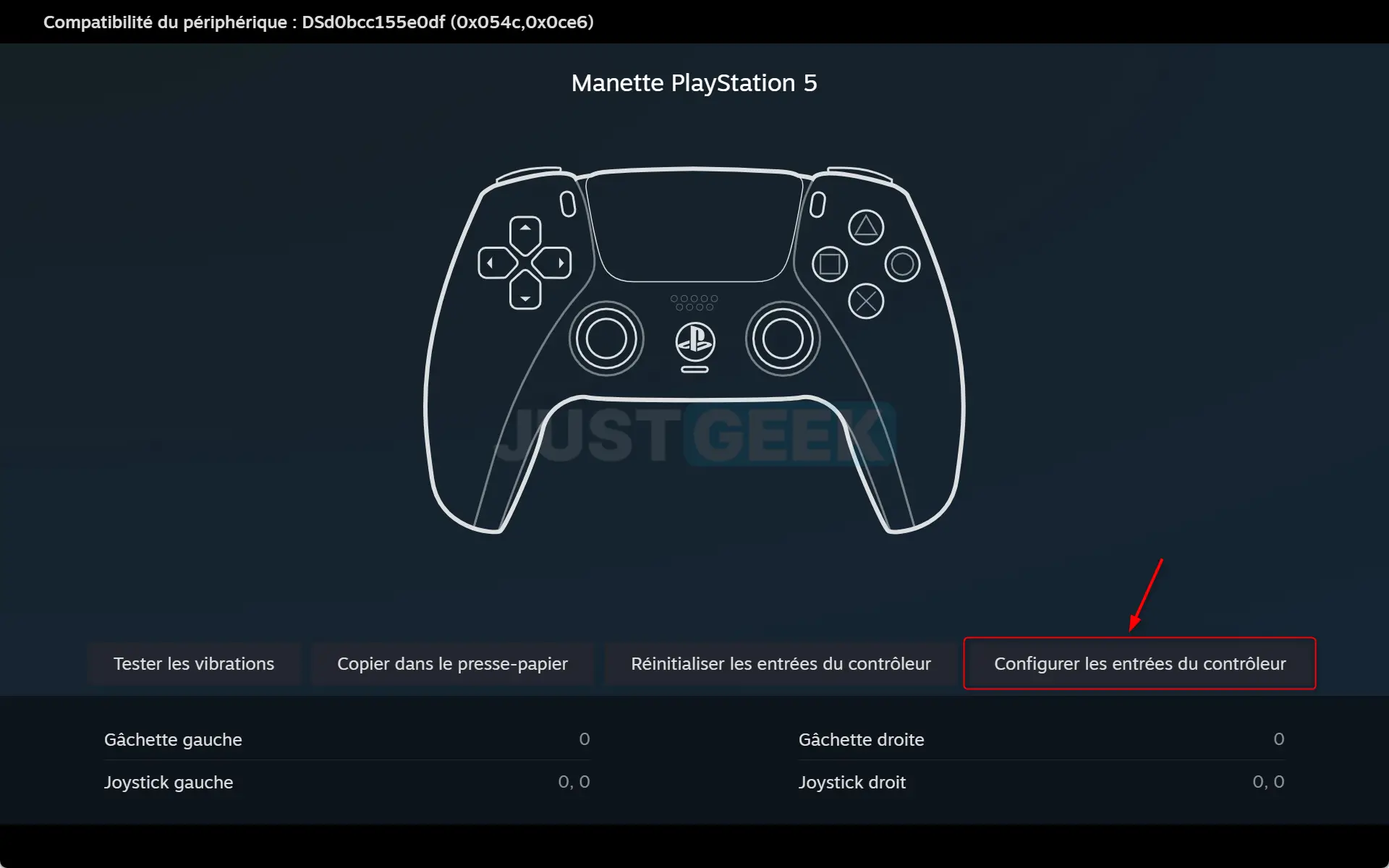
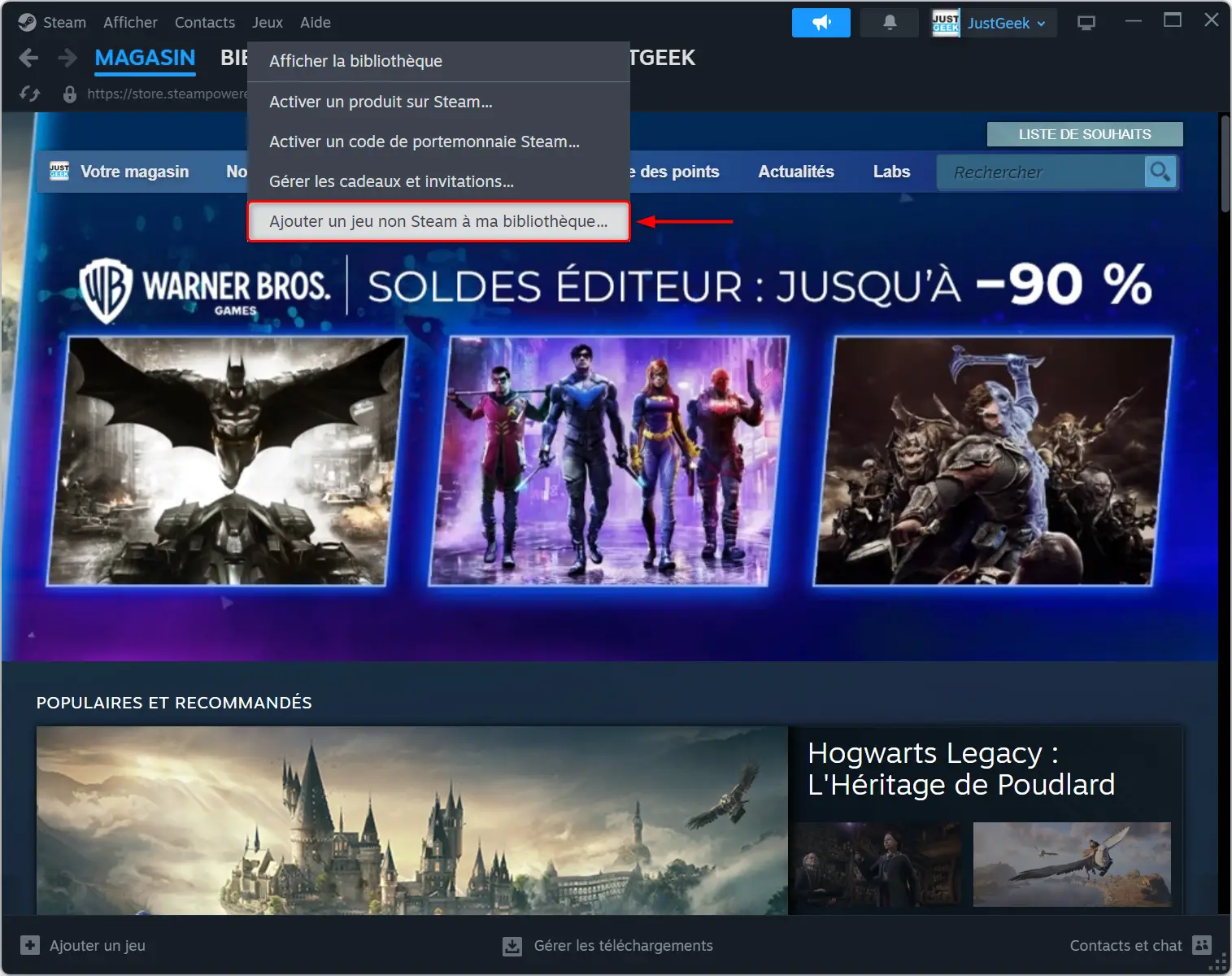

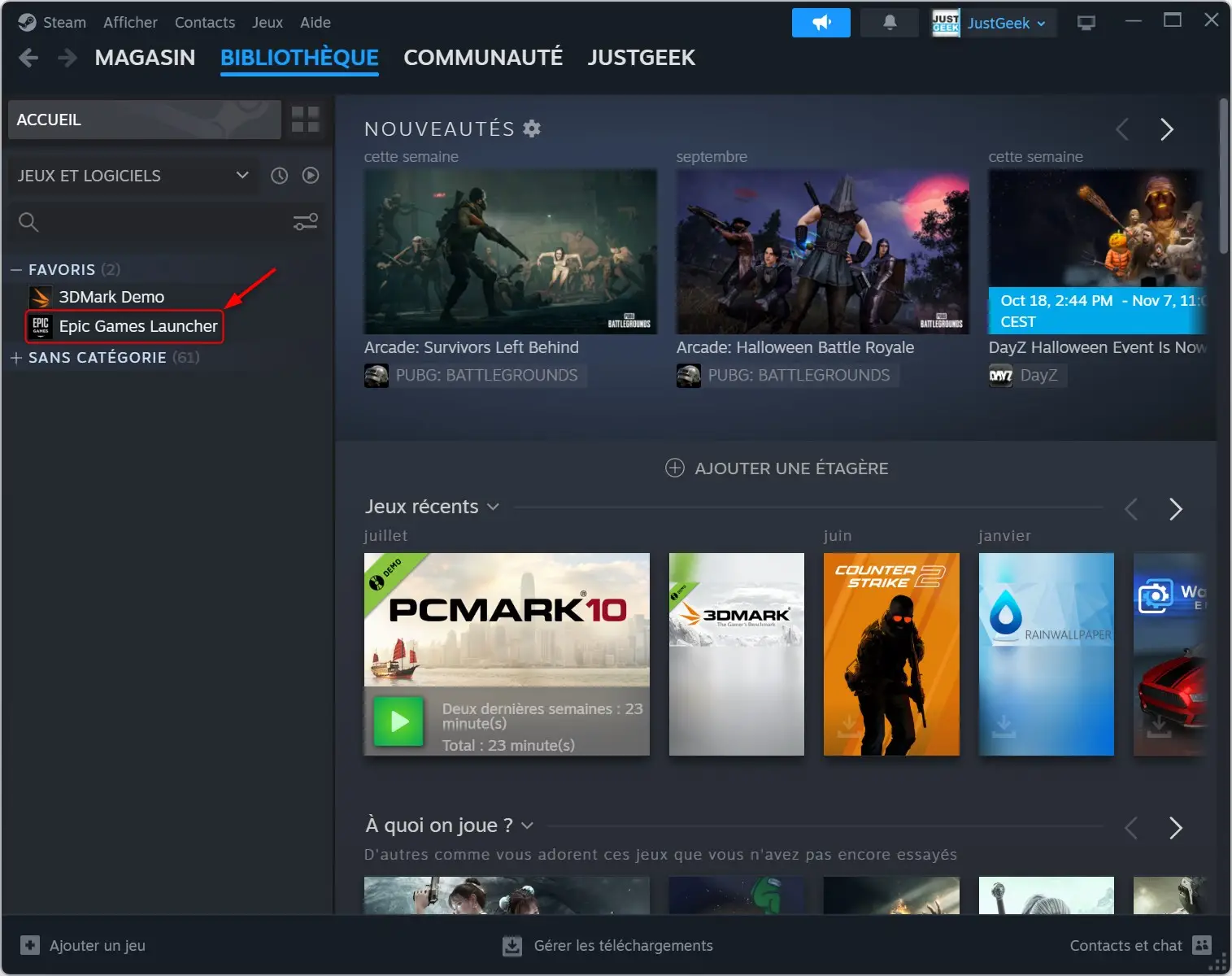

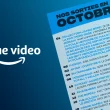


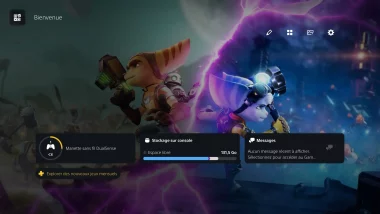
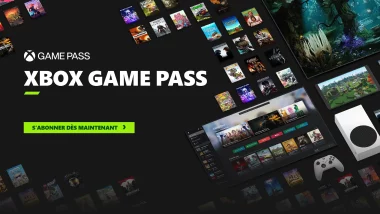
bonjour jai la manette ps5 avec palette a 200 euro et jai mi mes palette mais impossible de les utiliser sur fortnite et autre pouvez vous maider svp
Bonjour Robin,
Si je comprends bien, la manette fonctionne bien sur Fortnite mais pas les palettes c’est bien ça ?
Oui l’es palette ne marche pas je comprend pas
OK, mais est-ce que tu as bien configuré les palettes en amont ? https://www.youtube.com/watch?v=Gpyc1lW13HU
La même ici impossible de reconnaitre la dualsense avec le dongle cité en lien amazon. Il faudrait apparemment du bluetooth 5.1 minimum. Quelqu’un aurait une solution?
Bonjour amagamer,
ça fonctionne chez moi donc il n’y a aucune raison que ça ne fonctionne pas chez vous. De plus, il n’y a pas besoin d’un dongle Bluetooth 5.1 pour associer la manette avec le PC. Vous avez sans doute manqué une étape.
19/09/22
Bonjour
J’ai connecté ma manette ps5 avec steam et lié steam avec le launcher epic game maisquand je lance fortnite, la manette etant reconnue par le pc, ben sur fortnite ça marche pas. J’ai pourtant aussi chargé une configuration avec steam….
quelle prise de tête…. Je suis bloqué….
Bonjour steamer33620,
avez-vous essayé de connecter la manette en filaire ? Chez moi, la manette est bien détectée dans Fortnite 😉
Bonjour, je voudrais utiliser ma manette Ps5 pour jouer au jeu du GamePass mais en faisant votre manip, je ne trouve pas les jeux du GamePass…
Une idée??
Bonjour,
Oui, c’est normal, les jeux du GamePass sont dans le Cloud. Ils ne sont pas installés sur ton PC. C’est la raison pour laquelle, tu ne pourras pas les inclure dans Steam.
Et de mémoire, je crois que la manette PS5 (DualSense) n’est pas compatible avec le Xbox Game Pass. Il faut obligatoirement une manette Xbox.
EN fait, pour avoir une dual sense (noire si des fois ca change qqchz), sur xbox pass ca marche, ya des bugs, mais dans la majorité des cas cela fonctionne plutot bien voir mieux qu’avec la ds4 avec ou sans dongle sony, qui pour ce dernier ne comprend pas la dualsense malheuseusement. En revanche, en web et selon sur quel type d’appareil vous le tenter(android, pc, mac, iphone, linux) et en fonction du navigateur, le resultat peut varier du tout au tout, et c’est vrai pour la dualsense comme pour la ds4, en sans fil comme en filaire. Mais on voit aussi de belles surprises sur les memes tests avec une manette xbox.
Benjamin,
premier point que j’ai pu remarqu », si tu veux la manette sur gamepass, surtout ferme steam, test en filaire avec ds4windows, ca marche tres bien, et en bluetooth aussi par la suite.
Pour xbox pass, je fais bien attention que la manette siot connecteée en bt avant de lancer.
et dans steam, j’ai pas trouvé pour mettre xboxpass ou les jeux.
Bonjour, je souhaite utilisé une manette ps5 sur forza installé sur microsoft store et en suivant les étapes impossible de trouver microsoft store pour pouvoir l’ajouté à la bibliothèque steam.
merci de votre réponse.
Bonjour,
Ma manette fonctionnait très bien autant sur steam que sur Origin.
Puis un jour, la manette s’est éteinte pour cause de batterie faible, elle refonctionne sur Ortigin pas de soucis mais steam n’arrive plus à la reconnaitre.
Quelqu’un d’autre à le soucis ?
Merci
Aussi simple et compatible avec la DualSense l’application DS4 Windows
https://github.com/Ryochan7/DS4Windows/releases/
Télécharger le fichier = DS4Windows_2.2.7_x64.zip
Dézippe dans le dossier de votre choix et juste ouvrir l’application et branché votre manette via USB ou Bluetooth.
Bonjour, j’ai suivi votre Tuto, lordi et steam reconnaisse la manette mais pourtant cela ne marche pas sur gta V !! Pourriez vous m’en dire plus ?
Bonjour Emmanuel,
Pour jouer à GTA V avec la manette DualSense de la PS5 sur PC, vous devez effectuer les manipulations suivantes :
1. Ouvrir Steam
2. Configurer la manette DualSense comme décrit dans l’article
3. Lancer l’Epic Games Store à partir de Steam
4. Enfin, lancer le jeu GTA V depuis l’Epic Games Store
C’est tout 🙂
cela ne marche pas pour moi dans le menu principale ni dans le jeux pourriez vous m’aider merci
Es ce que sa marche sur rocket league epic games ?
moi oui
Bonjour,
En suivant les étapes, je remarque que je n’ai pas de bouton définir la configuration.
Un conseil?
Merci d’avance
Moi non plus je ne l’ai pas
Fonctionne parfaitement dans GTA 5, merci 🙂
Comment as tu fais moi ça ne fonctionne pas, merci d’avance
Si je peux me permettre, sur quel launcher utilise tu GTA 5 ?
Car sur le Launcher officiel Rockstar, j’ai un peu plus de mal a le faire fonctionner…
Bonjour,
J’ai tout fait comme indiqué pourtant quand je lance Apex, ou d’autres jeux ma manette ne fonctionne pas.
j’ai fait un petit tuto pour la manette fonction avec tout les jeux
je te laisse le lien ici https://www.youtube.com/watch?v=hL_bEmshUho
bonjour , merci pour le tuto , je voulais jouer a Apex mais steam me dis en bas a droite ds le rectangle ou y’a APex que c’est clavier souris alors que steam a reconnue ma manette ? j’ouvre apex et je peut que jouer clavier souris
Bonjour !
Je viens d’essayer avec Battle Net, pour Call of Duty Cold War, ça ne fonctionne pas…
Avez-vous une solution ?
Merci beaucoup !
Bonjour,
Effectivement, depuis une récente mise à jour du jeu, ça ne fonctionne plus. J’avais réussi en branchant la manette avec un câble USB, mais là, impossible…
Ça fonctionne dans Fortnite, vous êtes les BOSS !!!
Rien n’a encore été communiqué à ce sujet ?
Pensez-vous que cela arrivera bientôt ?
Merci pour votre réponse !
Comme indiqué dans l’article, il y a que Steam qui a communiqué à ce sujet.
Pour les autres, on attend toujours…
Oui moi non plus ca ne fonctionne pas sur Cold War
Oui, c’est normal, cette astuce fonctionne que dans certains jeux. Pour jouer à Call of Duty Black Ops Cold War, tu peux utiliser le programme disponible à cette adresse : https://www.x360ce.com/
C’est tout simple, il y a une vidéo explicative à cette adresse si tu veux : https://www.youtube.com/watch?v=w7Y4rqMV2dI
moi ça fonctionne impeccable, merci beaucoup pour ce tutoriel complet.
Bonjour ne marche pas avec l’adaptateur usb bluetooth cité via amazon.
Ne reconnais pas la manette
Ou alors merci de m’expliquer
Cordialement
Bonjour, c’est étrange… Êtes vous sur d’avoir correctement suivi la procédure d’appairage ? Est-ce qu’il ne s’agit pas d’un problème matériel ? Avez-vous testé sur plusieurs ordinateurs ?
j’arrive pas à faire configurer mes touches sur ma manette ps5